„Hab schon einige Urlaubfotos auf WhatsApp empfangen. Aber ich kann gar keine entsprechenden WhatsApp Bilder in dem internen Speicher finden! Werden diese Fotos schon automatisch entleert? Oder mein Handy hat die versteckt? Bitte um schnelle Hilfe!“
Wenn Sie durch WhatsApp einige Bilder empfangen haben, finden Sie jedoch, dass die WhatsApp Bilder nicht in der Galerie gespeichert werden? Darunter zeigen wir Ihnen, wie Sie auf Ihrem Smartphone direkt und schnell die WhatsApp Bilder finden können.
Wo finde ich das WhatsApp Bilder Speicherort
In diesem Teil erklären wir Ihnen das Speicherort der WhatsApp Bilder auf Android und iPhone. In dem entsprechenden Ordner finden Sie die gespeicherten empfangenen WhatsApp Fotos während des Chattens.
# Android:
Normalerweise wird WhatsApp automatisch die Bilder in dem Chatverlauf in der SD-Karte herunterladen und speichern.
- Wenn WhatsApp Bilder auf SD-Karte speichern wird, können Sie in diesem Speicherort die Fotos finden: /sdcard/WhatsApp/Media/.
- Falls Ihr Handy keine SD-Karte unterstützt, wird die WhatsApp Bilder in den internen Speicher downloaden und speichern. In dem Dateimanager gehen Sie zu Eigene Dateien > Interner Speicher > WhatsApp > WhatsApp Images.
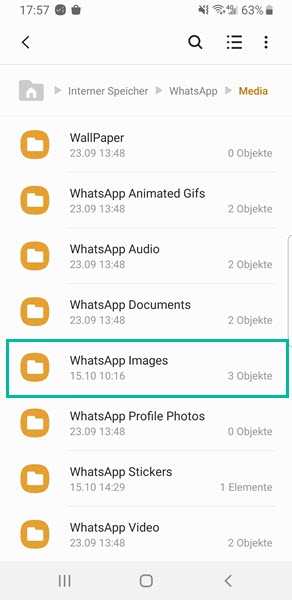
Hinweis: In dem Ordner Media können Sie auch andere WhatsApp-Dateien finden, wie Sprachnachrichten, Profilbilder, Videos Dokumente und so weiter. Nach Ihrem Bedarf finden Sie die erwünschten empfangenen Dateien in WhatsApp hier.
# iPhone:
- Standardmäßig speichert iPhone die Fotos und Videos, die Sie in WhatsApp empfangen haben, in dem Ordner WhatsApp in der Foto-App.
WhatsApp Bilder Speicherort ändern
Wenn Sie wirklich das voreingestellte Speicherort für WhatsApp Bilder ändern möchten, benötigen Sie zuerst den Root-Zugriff auf den Handy-Speicher.
Weil das Root vom Android-System und Jailbreak auf iOS zu kompliziert sind, können wir nicht so einfach die Voreinstellung vom WhatsApp Bilder Speicherort ändern.
Doch können Sie auch manuell die WhatsApp Bilder Ordner verschieben, um diese Fotos in einer SD-Karte oder OTG-USB-Stick zu speichern.
# Android:
- In dem Dateimanager gehen Sie zu Eigene Dateien > Interner Speicher > WhatsApp > WhatsApp Images.
- Halten Sie den Ordner WhatsApp Images lang gedrückt und wählen Sie die Option Verschieben in dem Menü.
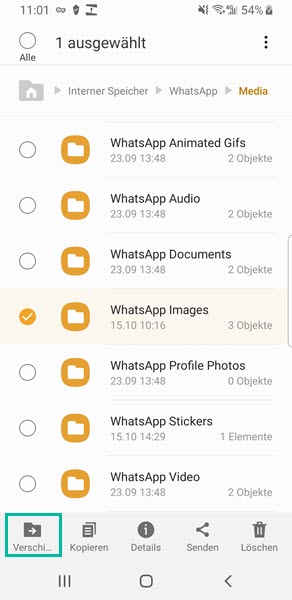
Dann verschieben Sie den kompletten Ordner für WhatsApp Bilder in der SD-Karte.
# iPhone:
Wegen der Einschränkung auf iOS-System wird die Änderung vom WhatsApp Bilder Speicherort unmöglich. Wenn die WhatsApp Fotos zu viel Speicherplatz belegen werden, können Sie danach die WhatsApp Bilder auf PC speichern.
WhatsApp Bilder in Galerie speichern
Nachdem WhatsApp die Bilder heruntergeladen und gespeichert hat, kann man die in der Galerie nicht finden, weil die WhatsApp Bilder automatisch in der Galerie-App „ausgeblendet“ werden.
Um die WhatsApp Bilder einfacher zu verwalten, erfahren Sie die Tipps hier, um die WhatsApp Bilder in Galerie zu speichern:
# Android:
- In WhatsApp gehen Sie zu Einstellungen > Chats. Und aktivieren Sie die Option Sichtbarkeit von Meiden in den Chat-Einstellungen.
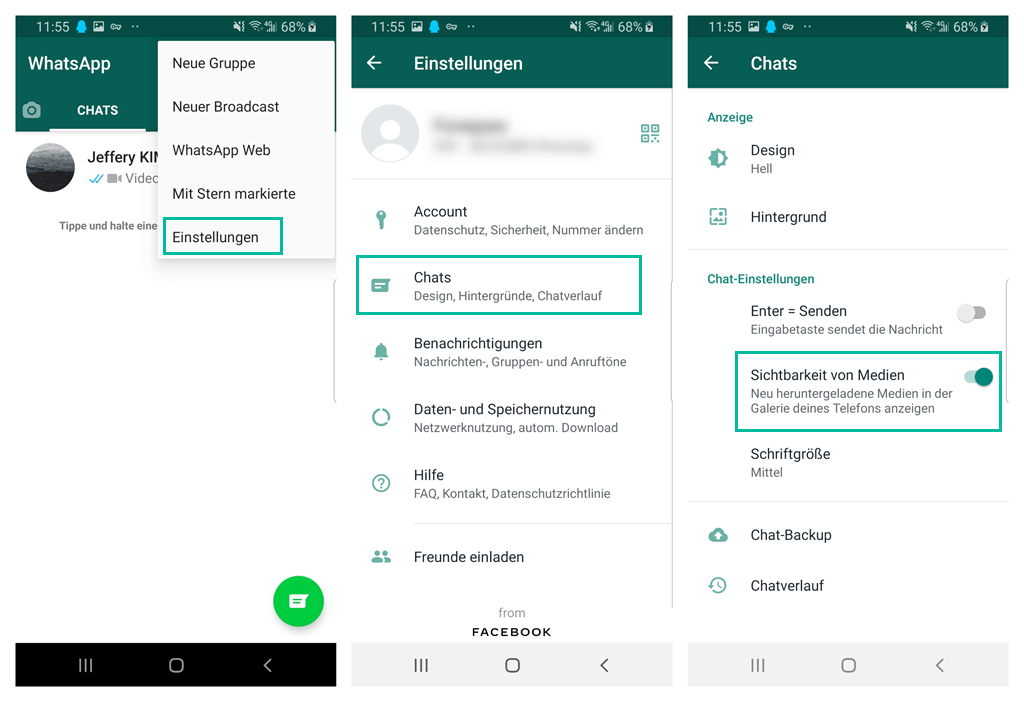
# iPhone:
- Starten Sie die WhatsApp und klicken Sie auf WhatsApp > Einstellungen > Chats > In Aufnahmen speichern.
- In den Alben der Galerie können Sie die Bilder aus der WhatsApp finden und überprüfen.
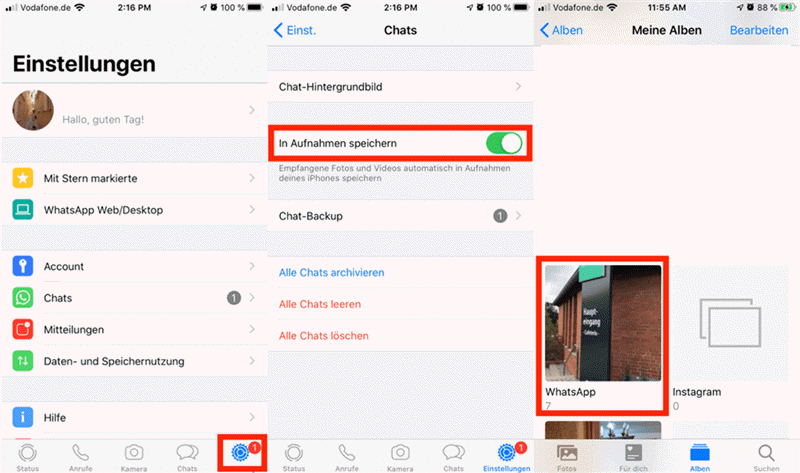
WhatsApp Bilder auf PC speichern
Mit den oben genannten Methoden können Sie das Speicherort der WhatsApp Bilder vom Android und iPhone bestätigen. Darüber hinaus können Sie auch das WhatsApp Bilder Speicherort selber ändern, wenn Ihr Handy die SD-Karte unterstützten kann.
Aber nicht alle Smartphones unterstützen die Erweiterung mit der SD-Karte. In diesem Fall empfehlen wir Ihnen die praktischen Desktop-Software FonePaw iPhone Datenrettung für iPhones/iPads. Die Software scannt alle auf Whatsapp gespeicherten Fotos, sogar auch die gelöschten. Auf diese Weise müssen Sie sich nicht die Mühe machen, herauszufinden, wo die WhatsApp Fotos speichern, sondern können sie direkt von der Software auf Ihren Computer herunterladen.
Gratis Download Gratis Download
Erfahren Sie die komplette Anleitung hier: Wie kann ich WhatsApp Fotos & Videos vom iPhone wiederherstellen
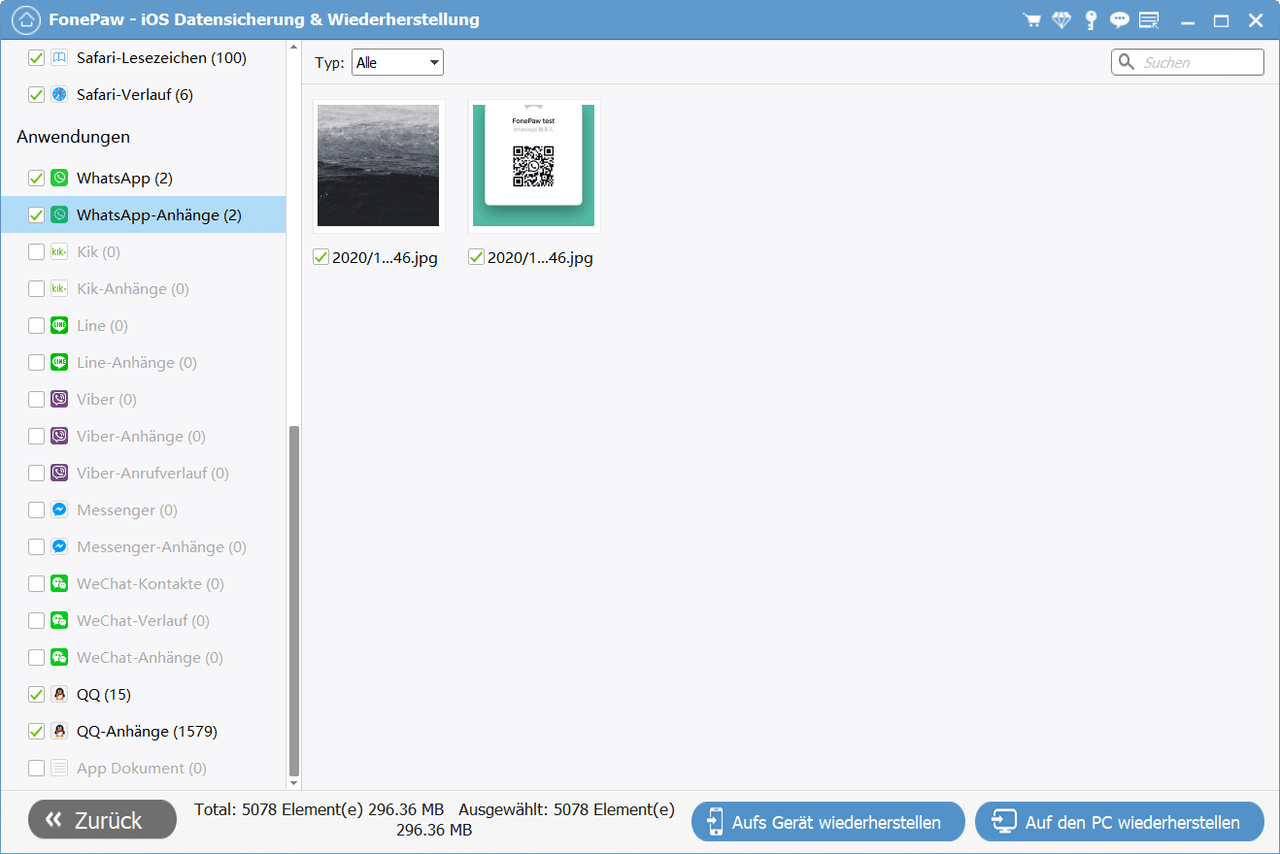
 Hinweis
Hinweis

















